“如果删除EFI分区会怎样?”
“我电脑的硬盘昨天坏了。我设法找回了很多的东西,但是EFI分区丢失了,所以我无法启动电脑进入Windows 10。有什么办法可以恢复EFI分区吗?谢谢了!”
也许你正在尝试使用磁盘管理释放硬盘上的空间,但不小心删除了一个标记为“状态良好(EFI系统分区)”的分区,你没有意识到删除EFI分区可能带来的后果。如果你确实删除了EFI分区,那么你的电脑将无法启动。
删除EFI分区的错误提示:reboot and select proper boot device or insert boot media in selected boot device
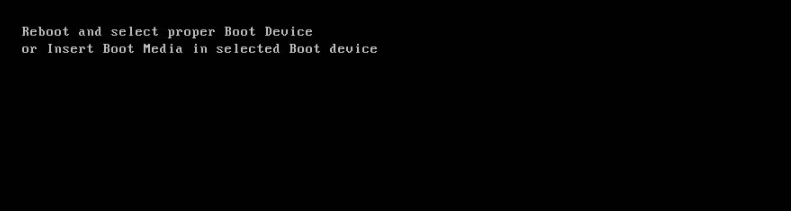
在本文中,你将了解如何安全快速地恢复EFI分区,并在不重新安装操作系统的情况下恢复删除的分区。
在此之前,我们建议你对EFI分区有初步印象,以便在Windows 10中恢复已删除的EFI分区。
关于EFI分区
EFI,Extensible Firmware Interface,开发于1998年,是UEFI——United Extensible Firmware Interface的原始规范。
EFI分区,又称EFI系统分区,ESP的简称,是一个小分区,默认100MB,使用FAT32格式化。它存储已安装系统的EFI引导加载程序以及固件的引导应用程序。
因此,删除EFI分区后,你的电脑将无法启动。此外,如果EFI分区被格式化为NTFS或其他类型的文件系统,或者遇到无效的分区表,你的电脑也可能无法启动。那么你可能需要恢复分区表。
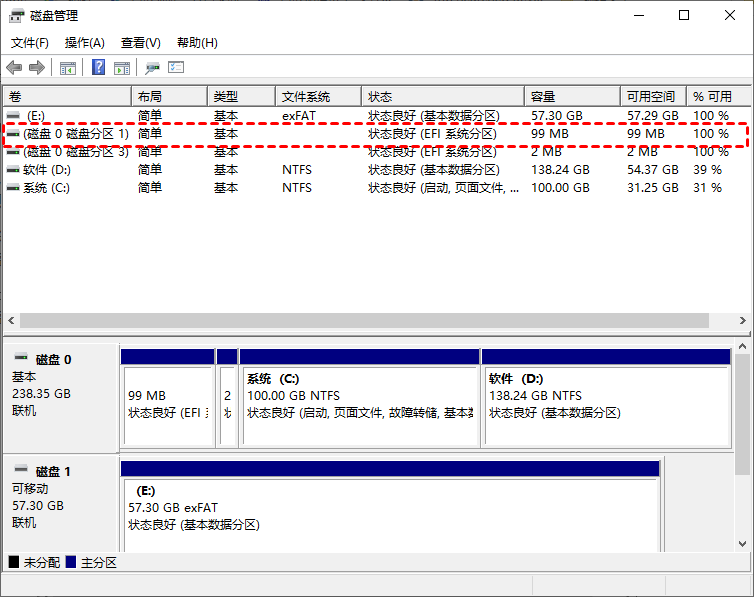
如何在Windows 10中恢复EFI分区?
当你的电脑无法正常启动时,如何恢复删除的分区呢?不用担心,本指南将帮助你。
阶段1. 使用傲梅分区助手制作可启动媒体
由于你无法从本地驱动器启动Windows,因此你需要制作可启动媒体来帮助你访问 Windows。
为了安全起见,建议使用专业软件——傲梅分区助手。
该软件可以帮助你访问Windows并提供多种修复工具来检查/修复坏扇区、重建MBR以执行MBR分区表恢复等等。现在在下文查看你需要什么。
✍ 你需要什么:
✬ 另一台可启动的电脑。
✬ U盘(在U盘上创建可启动媒体时,在U盘将被格式化 如果你U盘里保存了数据,那么建议你提前备份U盘。)
1. 在可启动的电脑上运行傲梅分区助手 > 连接U盘 > 点击“制作启动光盘” > 点击“下一步”。
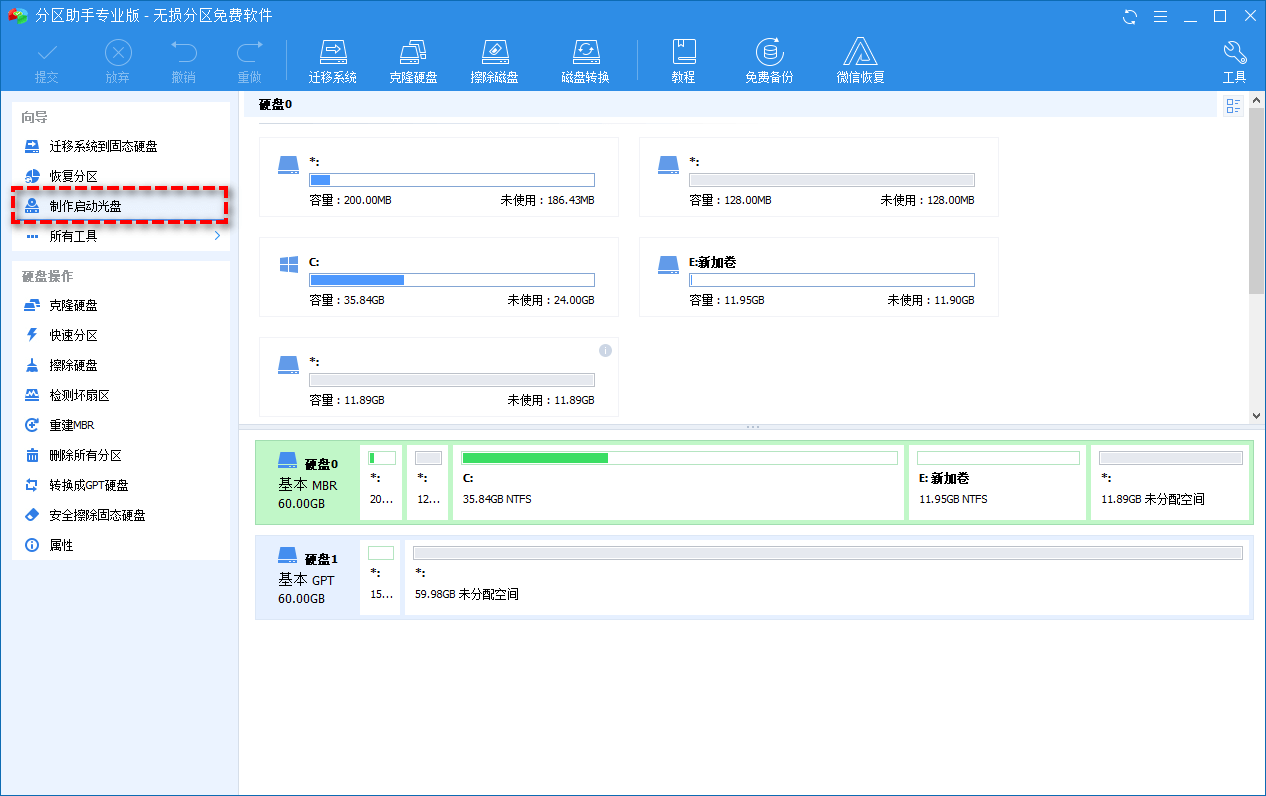
2. 选择“USB启动设备” > 点击“继续”。
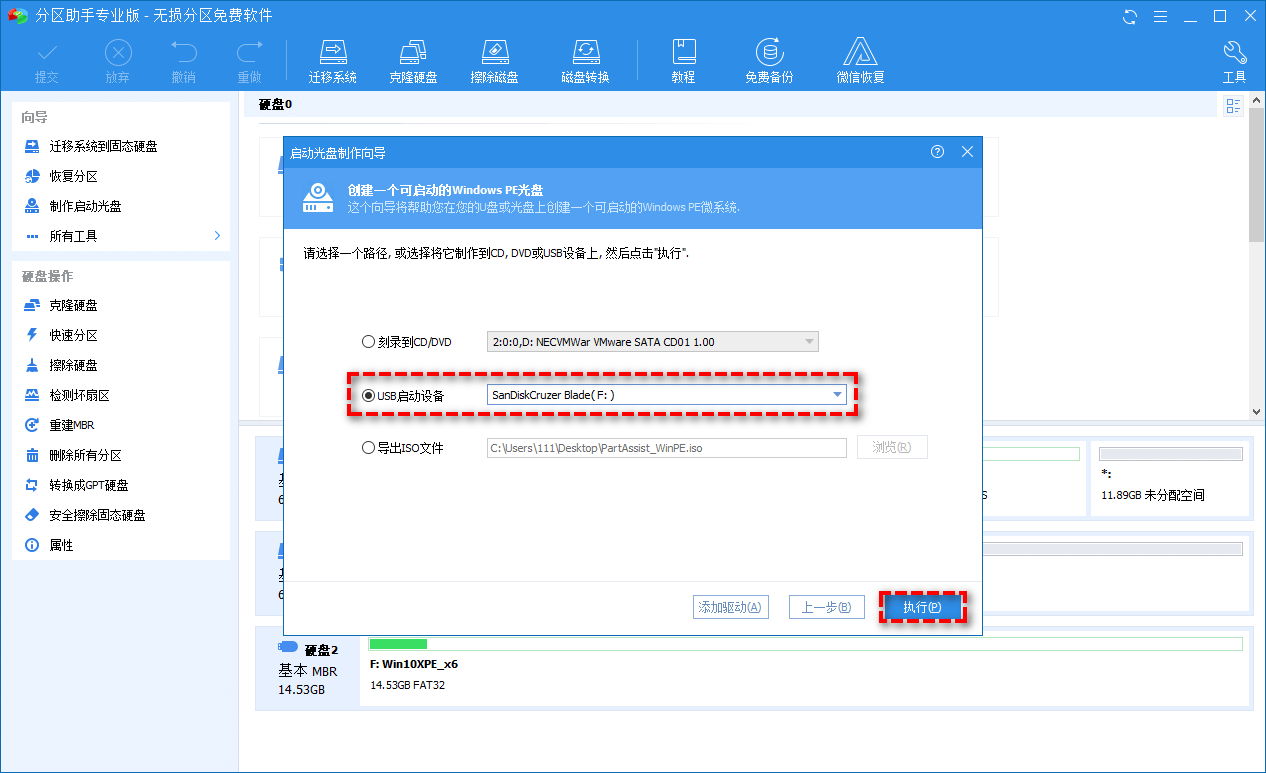
3. 点击“是”开始制作启动U盘。
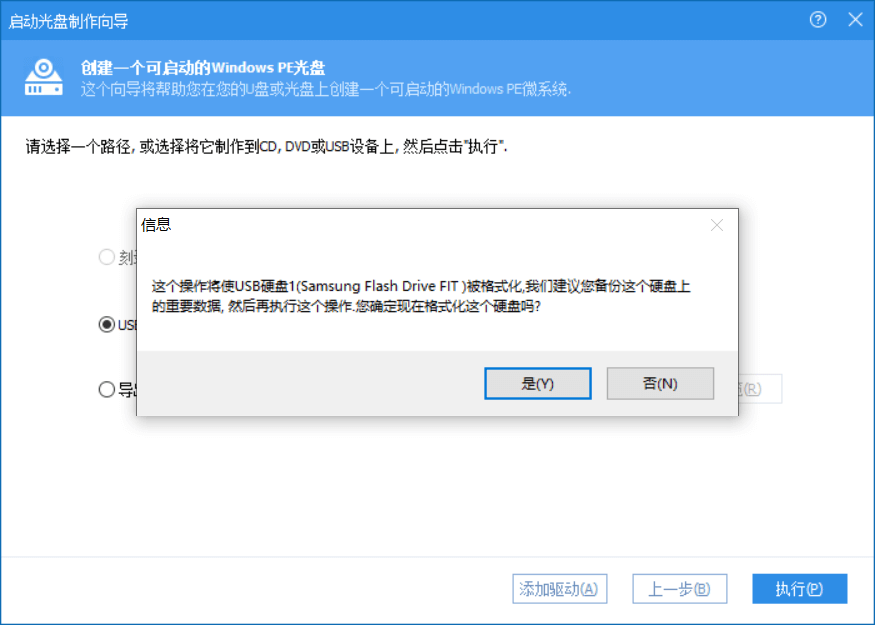
完成后,可启动U盘已准备好帮助你启动电脑。
阶段2. 安全轻松地恢复EFI分区
有了可用的可启动媒体,我们就可以启动电脑了。然后,我们还需要在Windows 10中恢复EFI分区。
傲梅分区助手可以解决这个问题。使用此程序,你可以从HDD/SSD/SD卡/USB中恢复 Windows 11/10/8/7/Vista/XP/Server中已删除或丢失的分区。它为用户提供了简单的用户界面和详细的指南,支持NTFS/FAT32/FAT16/FAT12/exFAT等文件系统。
✍ 注意:使用傲梅分区助手制作的启动U盘已预装了傲梅分区助手。
1. 将可启动U盘连接到无法正常启动的电脑。按F2、Del或F1键进入BIOS并更改BIOS引导优先级,然后从USB启动电脑。傲梅分区助手会在你登录时自动启动。
2. 单击左侧面板中的“恢复分区”,选择包含已删除或丢失的EFI分区的硬盘。点击“下一步”。
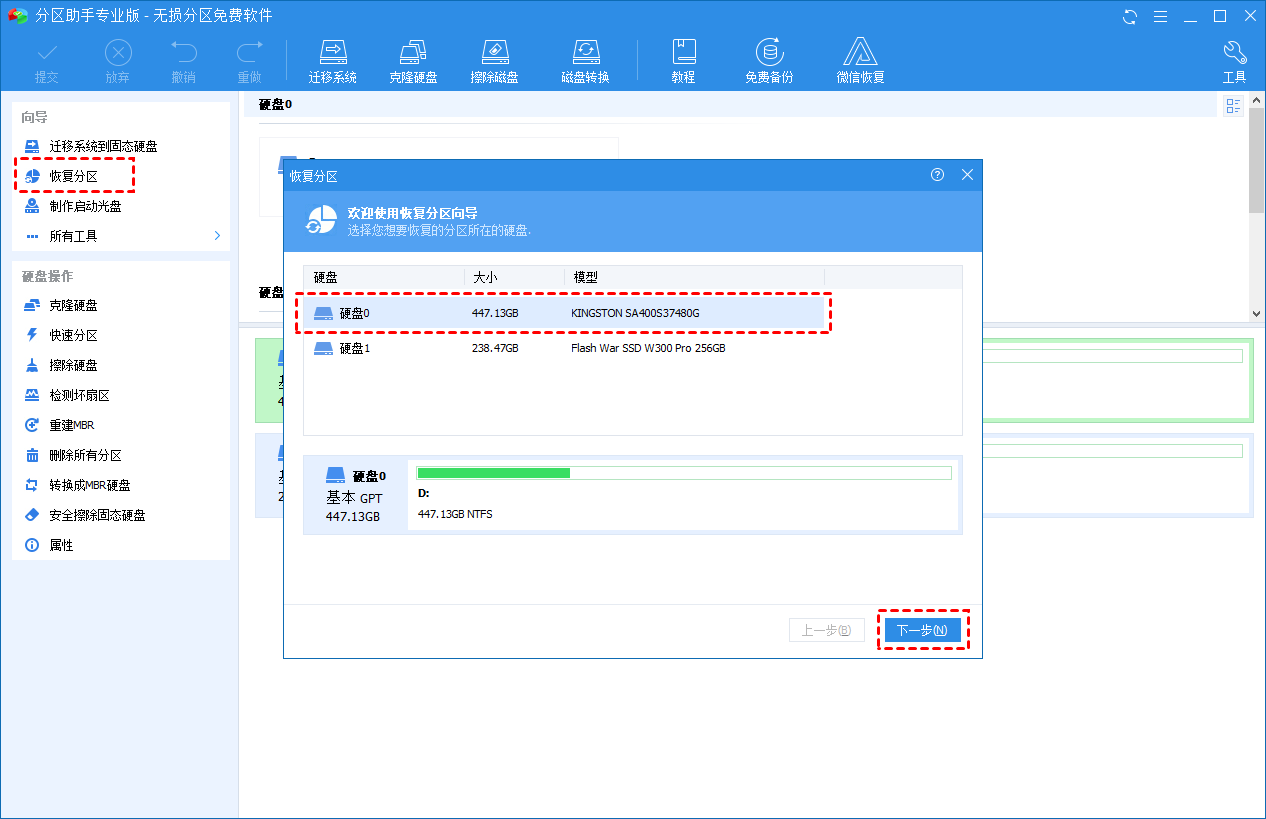
3. 选择搜索模式。选择“快速搜索”,如果找不到EFI分区,请再次使用“完全搜索”。
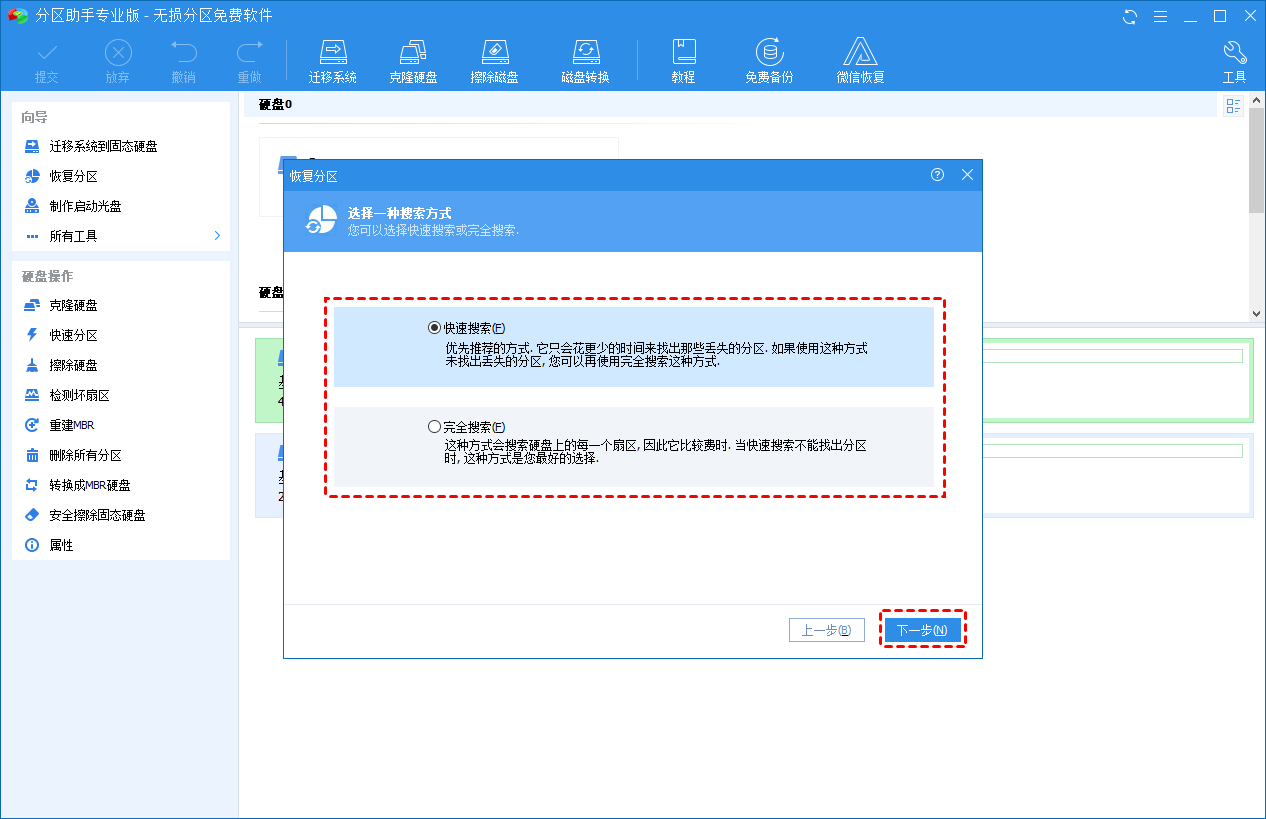
4. 搜索过程完成后,它将列出硬盘中已删除或丢失的分区。在列表中选择EFI分区,然后单击“执行”。恢复删除分区后电脑将正常启动。
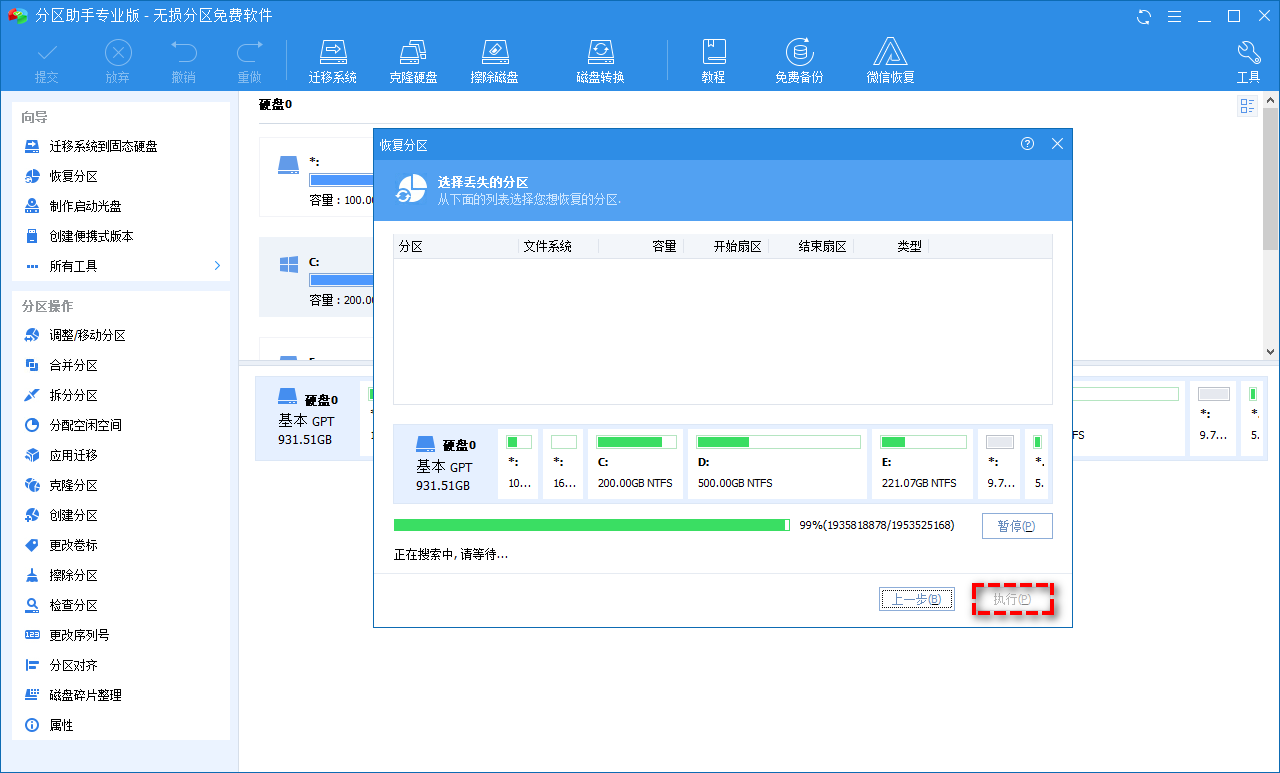
相关建议
本文收集了有关EFI分区的详细信息,提供了在Windows 10中恢复EFI分区的详细指南,如果用户不小心删除了EFI分区,他们可以通过本文安全有效地恢复删除的分区。
本文还提供了以下建议,避免再次发生这种情况。
- 在知道结果之前不要删除任何分区,尤其是EFI分区和MSR(Microsoft Reserved Partition)。
- 克隆EFI分区做为备份。
- 定期备份你的重要数据,以防止数据丢失。
